अपने खाते तक पहुंच पुनः प्राप्त करने के लिए दूसरा पासवर्ड सेट करने का प्रयास करें
- स्टीम, हालांकि एक लोकप्रिय सेवा है, समय-समय पर कुछ तकनीकी समस्याओं का अनुभव हो सकता है।
- स्टीम का उपयोग करते समय आपको मिलने वाली ऐसी एक त्रुटि त्रुटि कोड e84 है जो आपको आपके खाते से बाहर कर देती है।
- यदि आप अपना इंटरनेट कनेक्शन जांचते हैं और यह ठीक है, तो आपको अपना कैश साफ़ करना पड़ सकता है।

एक्सडाउनलोड फ़ाइल पर क्लिक करके इंस्टॉल करें
- आउटबाइट ड्राइवर अपडेटर डाउनलोड करें।
- इसे अपने पीसी पर लॉन्च करें सभी समस्याग्रस्त ड्राइवरों को खोजने के लिए।
- बाद में, क्लिक करें अद्यतन करें और चयनित लागू करें नवीनतम ड्राइवर संस्करण प्राप्त करने के लिए।
- आउटबाइट ड्राइवर अपडेटर द्वारा डाउनलोड किया गया है 0 इस महीने पाठक.
स्टीम त्रुटि कोड e84 एक आम समस्या है जिसका प्लेटफ़ॉर्म का उपयोग करते समय लगभग सभी ने कम से कम एक बार सामना किया है। त्रुटि संदेश स्क्रीन पर दिखाई देगा, जो आपको अपने खाते तक पहुंचने से रोक देगा।
इसी तरह, हमने आधार को छुआ है स्टीम त्रुटि E20, इसलिए सुनिश्चित करें कि आप जांच लें कि इसे कैसे हल किया जाए। इस लेख में, हम गहराई से खोज करेंगे और इस त्रुटि के मुख्य ट्रिगर और उन्हें कैसे बायपास करें, इसकी खोज करेंगे।
स्टीम पर त्रुटि कोड e84 क्या है?
यह त्रुटि काफी निराशाजनक हो सकती है क्योंकि इससे आपका गेम काम करना बंद कर सकता है या यहां तक कि आपको अपने स्टीम खाते में लॉग इन करने से भी रोक सकता है।
इस त्रुटि के पीछे कुछ कारण शामिल हैं:
- पुराना स्टीम क्लाइंट - आपका स्टीम क्लाइंट पुराना हो सकता है, जो प्लेटफ़ॉर्म की कार्यक्षमता के साथ विरोध का कारण बन रहा है।
- फ़ायरवॉल सेटिंग्स - आपका फ़ायरवॉल सेटिंग्स संचार को अवरुद्ध कर सकती हैं आपके कंप्यूटर और स्टीम सर्वर के बीच।
- नेटवर्क समस्याएँ - यह त्रुटि अक्सर तब होती है जब आपके नेटवर्क कनेक्शन में कोई समस्या होती है। यह मुद्दों की एक विस्तृत श्रृंखला हो सकती है नेटवर्क संकुलन को बैंडविड्थ सीमा या हस्तक्षेप.
- दिनांक और समय सेटिंग - यदि आपका सिस्टम क्लॉक अप-टू-डेट नहीं है, तो आपके स्टीम क्लाइंट को शुरू होने में कुछ समस्याएं आ सकती हैं।
- वीपीएन हस्तक्षेप - यदि आप वीपीएन का उपयोग कर रहे हैं, तो आपके चुने हुए सर्वर में आपको लॉग इन करने से रोकने में समस्याएं हो सकती हैं।
मैं स्टीम वेबसाइट की त्रुटि कैसे ठीक करूं?
किसी भी जटिल समस्या निवारण से पहले निम्नलिखित समाधान आज़माएँ:
- अपने इंटरनेट कनेक्शन की जाँच करें और सुनिश्चित करें कि आपके पास एक सक्रिय कनेक्शन है।
- सुनिश्चित करें कि आपका स्टीम क्लाइंट अद्यतित है।
- यदि उपलब्ध हो तो वायरलेस कनेक्शन से ईथरनेट केबल पर स्विच करें।
- स्टीम सर्वर की स्थिति की जाँच करें।
- किसी अन्य ब्राउज़र से लॉग इन करने का प्रयास करें।
- अन्य डिवाइस से लॉग आउट करें.
- अस्थायी फ़ाइलें साफ़ करें आपके पीसी से.
- अपनी दिनांक और समय सेटिंग जांचें और सुनिश्चित करें कि वे समन्वयित हैं।
- अपने राउटर को पावर स्रोत से अनप्लग करके पुनः प्रारंभ करें, 10 सेकंड तक प्रतीक्षा करें और फिर इसे वापस प्लग इन करें।
- किसी अन्य इंटरनेट कनेक्शन पर स्विच करें, जैसे कि a मोबाइल हॉटस्पॉट.
- यदि आपका इंटरनेट कनेक्शन ठीक से काम कर रहा है, तो स्टीम को ऑफ़लाइन मोड में चलाने पर विचार करें।
1. अपना स्टीम पासवर्ड रीसेट करें
- अपने ब्राउज़र पर जाएँ और पर जाएँ स्टीम वेबसाइट लॉगिन पेज.
- पर क्लिक करें सहायता, मैं साइन इन नहीं कर सकता.

- आपको अपने खाते से जुड़ा ईमेल पता या फ़ोन नंबर दर्ज करने के लिए कहा जाएगा। विवरण भरें, फिर क्लिक करें मैं अपना स्टीम खाता नाम या पासवर्ड भूल गया.

- ऊपर 3 में दर्ज की गई जानकारी के आधार पर आपको अपने ईमेल पते या फोन नंबर पर एक सत्यापन कोड प्राप्त होगा।
- अपनी पहचान सत्यापित करने के लिए या तो आपको ईमेल के माध्यम से भेजे गए लिंक पर क्लिक करें या आपके फ़ोन नंबर पर भेजा गया कोड दर्ज करें।
- अगला, क्लिक करें अपना पासवर्ड रीसेट करें विकल्प चुनें और अपना नया पासवर्ड दर्ज करें।

यह स्टीम पर त्रुटि कोड e84 के लिए सबसे अधिक अपवोट किए गए समाधानों में से एक है। के अनुसार यह धागा स्टीम कम्युनिटी प्लेटफ़ॉर्म पर, अधिकांश उपयोगकर्ता दावा करते हैं कि अपने पासवर्ड को रीसेट करना या बदलना वह सफलता थी जिसकी उन्हें आवश्यकता थी।
हाँ, मैं बीटा क्लाइंट से हूँ। मैंने अपने पासवर्ड को नए में बदलने की समस्या को ठीक कर लिया और इसे फिर से बदल दिया। लेकिन अब समस्या यह है कि सामुदायिक बाजार में 1 सप्ताह के लिए उपयोग पर प्रतिबंध लगा दिया गया है।
2. स्टीम शॉर्टकट संपादित करें
- निम्नलिखित स्थान पर स्टीम निष्पादन योग्य फ़ाइल ढूंढें:
C:\प्रोग्राम फ़ाइलें (x86)\Steam - उस पर राइट-क्लिक करें और चुनें गुण.

- पर नेविगेट करें छोटा रास्ता टैब, और में लक्ष्य प्रविष्टि, टाइप करें -noreactlogin अंत में।

- पर क्लिक करें आवेदन करना, तब ठीक परिवर्तनों को सहेजने के लिए.
यह समाधान पुरानी स्टीम लॉगिन स्क्रीन को लोड करता है, और आप बिना किसी समस्या के साइन इन कर सकते हैं।
3. ब्राउज़र कैश साफ़ करें
- इस चरण के लिए, हम क्रोम ब्राउज़र का उपयोग करेंगे।
- अपना लॉन्च करें क्रोम ब्राउज़र खोलें और ऊपरी दाएं कोने में तीन लंबवत दीर्घवृत्त पर क्लिक करें।
- चुनना समायोजन.

- पर क्लिक करें गोपनीयता और सुरक्षा, फिर चुनें समस्त ब्राउज़िंग डेटा साफ़ करें.

- जाँच करना कुकीज़ और अन्य साइट डेटा और कैश्ड छवियाँ और फ़ाइलें, फिर मारा स्पष्ट डेटा.

4. वीपीएन अक्षम करें
- दबाओ खिड़कियाँ कुंजी और चयन करें समायोजन।

- अगला, चयन करें नेटवर्क और इंटरनेट और क्लिक करें वीपीएन दाईं ओर के मेनू में.

- वह वीपीएन कनेक्शन चुनें जिसे आप अक्षम करना चाहते हैं, ड्रॉप-डाउन पर क्लिक करें और चुनें निकालना।

अन्य मामलों में, वीपीएन को सक्षम करने से भी समस्या को हल करने में मदद मिल सकती है।
- स्टीम करप्ट डिस्क त्रुटि को ठीक करें और बंद किए गए डाउनलोड को अभी फिर से शुरू करें
- Steamwebhelper.exe क्या है और इसके उच्च CPU उपयोग को कैसे ठीक करें
- स्टीम शेयर्ड लाइब्रेरी लॉक: इसे ठीक करने के 3 तरीके
- ठीक करें: कैप्चा पर आपकी प्रतिक्रिया अमान्य प्रतीत होती है
5. संगतता मोड में स्टीम चलाएँ
- पर बायाँ-क्लिक करें शुरू बटन, इनपुट भाप खोज बॉक्स में, और चुनें स्टीम क्लाइंट खोज परिणामों से.
- के पास जाओ भापपुस्तकालय स्क्रीन के शीर्ष पर और का पता लगाएं खेल आप अंदर भागना चाहते हैं अनुकूलता प्रणाली.
- राइट-क्लिक करें खेल का शीर्षक और चुनें गुण ड्रॉप-डाउन से.
- पर नेविगेट करें स्थानीय फ़ाइलें टैब, और क्लिक करें स्थानीय फ़ाइलें ब्राउज़ करें विकल्प।
- खोजें गेम की निष्पादन योग्य फ़ाइल, इसे राइट-क्लिक करें, फिर चुनें प्रोपर्टीजड्रॉप-डाउन से है.
- पर नेविगेट करें अनुकूलता टैब करें और बॉक्स को चेक करें इस प्रोग्राम को कम्पैटिबिलिटी मोड में चलाएँ, फिर ऑपरेटिंग सिस्टम चुनें।

- क्लिक ठीक परिवर्तनों को सहेजने के लिए, फिर आवेदन करना.
यदि बाकी सब विफल हो जाता है, तो आपको स्टीम को फिर से इंस्टॉल करना पड़ सकता है। अन्य उपयोगकर्ताओं को भी सहायता प्राप्त हुई है स्टीम समर्थन से संपर्क करना, इसलिए ऐप को दोबारा इंस्टॉल करने से पहले संपर्क करने का प्रयास करें।
अन्यत्र, आप इसे भी देख सकते हैं स्टीम डाउनलोड रुकते और शुरू करते रहें. यदि हां, तो इस समस्या को समाप्त करने के लिए हमारी उपयोगी मार्गदर्शिका को देखने में संकोच न करें।
हम यहां साइन आउट कर रहे हैं, लेकिन नीचे टिप्पणी अनुभाग में हमें आपके द्वारा आजमाए गए किसी अन्य योग्य समाधान के बारे में बताना सुनिश्चित करें।
अभी भी परेशानी का सामना करना पड़ रहा है? उन्हें इस टूल से ठीक करें:
प्रायोजित
कुछ ड्राइवर-संबंधी समस्याओं को अनुकूलित ड्राइवर समाधान का उपयोग करके तेजी से हल किया जा सकता है। यदि आपको अभी भी अपने ड्राइवरों के साथ समस्या हो रही है, तो बस इंस्टॉल करें आउटबाइट ड्राइवर अपडेटर और इसे तुरंत चालू करें। इस प्रकार, इसे सभी ड्राइवरों को अपडेट करने दें और कुछ ही समय में अन्य पीसी समस्याओं को ठीक करने दें!
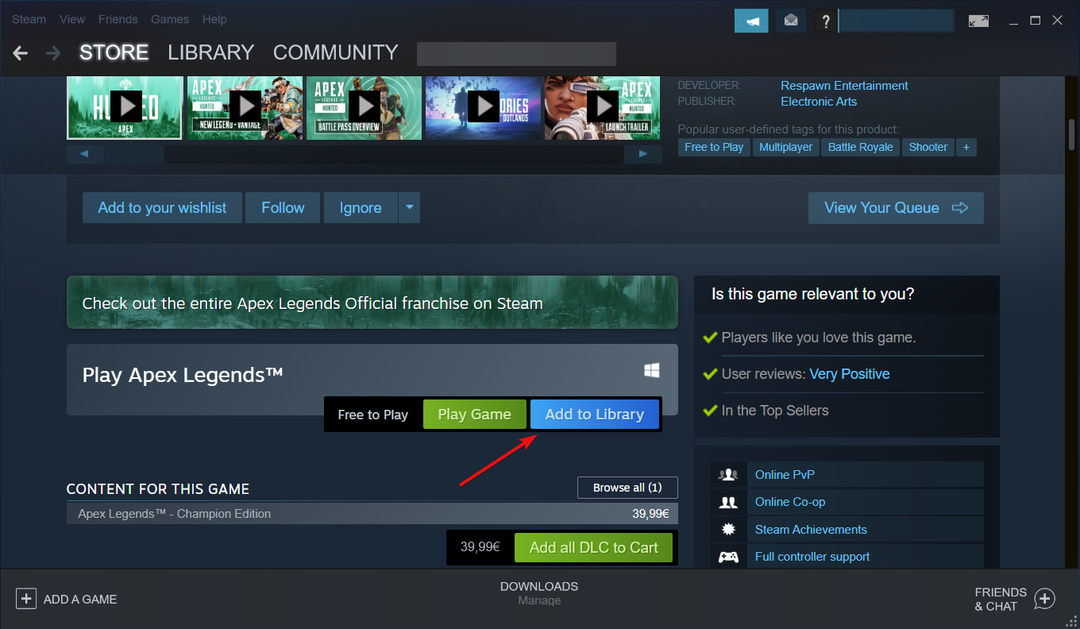
![2023 में सबसे महंगे स्टीम गेम्स में से 20 [इसके लायक?]](/f/f75d4c5d0bedaa2baff87191317ec534.jpg?width=300&height=460)
